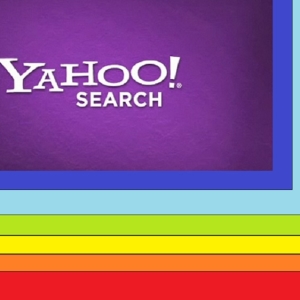Ορισμένα προγράμματα και βοηθητικά προγράμματα δεν διαγράφονται πλήρως από τον υπολογιστή σας ακόμα και μετά τη διαδικασία απεγκατάστασης: αφήνουν προσωρινά αρχεία που αποθηκεύονται σε διαφορετικούς καταλόγους. Για να διαγράψετε αυτά τα αρχεία και να καθαρίσετε το χώρο στο δίσκο, θα πρέπει να καταφύγετε σε αρκετές μεθόδους αμέσως. Αυτό συμβαίνει συχνά με το Antivirus: αποθηκεύουν ορισμένα δεδομένα με τις ρυθμίσεις στον υπολογιστή σας σε περίπτωση που αποφασίσετε να εγκαταστήσετε ξανά αυτό το λογισμικό. Εάν αποφασίσετε να αλλάξετε το McAfee Antivirus σε ένα νέο ή κατά λάθος το κατεβάστε το κατά την εγκατάσταση άλλων προγραμμάτων, ακολουθήστε τις παρακάτω οδηγίες και σίγουρα θα αφαιρέσετε το McAfee εντελώς.
Πώς να αφαιρέσετε το McAfee: Διαγράψτε το κύριο προϊόν
Η απεγκατάσταση του κύριου προϊόντος από το McAfee μπορεί να γίνει με τρεις τρόπους: μέσω ενός ειδικού λογισμικού για τον καθαρισμό του υπολογιστή, στο μενού αφαίρεσης των Windows, μέσω του φακέλου Uninstall στον φάκελο προγράμματος. Ανάλογα με την κατάστασή σας και τις ευκαιρίες, μπορείτε να πάτε με διαφορετικούς τρόπους.
Πώς να αφαιρέσετε McAfee χρησιμοποιώντας τα Windows
- Πηγαίνετε στον πίνακα ελέγχου μέσω της "Έναρξη" στον εξερευνητή.

- Εδώ θα δείτε την ενότητα "Προγράμματα" και κάτω από το υποτμήμα αυτό "Διαγραφή προγράμματος". Κάντε κλικ στην υποενότητα.

- Στη λίστα, βρείτε το προϊόν από την ασφάλεια McAfee, κάντε κλικ σε αυτό. Κάντε κλικ στο κουμπί "Διαγραφή / επεξεργασία" στην κορυφή του προγράμματος.

- Ένα παράθυρο προειδοποίησης έχει σχεδιαστεί για να σας υπενθυμίζει ότι η αφαίρεση του ιού μπορεί να βλάψει την ασφάλεια του υπολογιστή. Εάν εξακολουθείτε να σκοπεύετε να αφαιρέσετε το McAfee, κάντε κλικ στην επιλογή "Διαγραφή".

Πώς να αφαιρέσετε το McAfee μέσω του προγράμματος καθαρισμού
Πολλοί χρήστες διαθέτουν ένα λογισμικό στον υπολογιστή, το οποίο σας επιτρέπει να διαγράψετε γρήγορα τα προγράμματα, να καθαρίσετε την προσωρινή μνήμη, να καθαρίσετε τα αρχεία. Για παράδειγμα, το πρόγραμμα CCleaner θα ληφθεί, το οποίο έχει όλες τις ιδιότητες που αναφέρονται.
- Μεταβείτε στο πρόγραμμα και βρείτε την καρτέλα Εργαλεία στο αριστερό μενού του προγράμματος.

- Αυτή η καρτέλα περιέχει όλα τα προγράμματα, εφαρμογές και βοηθητικά προγράμματα που έχετε εγκαταστήσει στον υπολογιστή. Βρείτε McAfee και κάντε κλικ στο κουμπί «Εκτέλεση απεγκατάστασης» στην πάνω δεξιά πλευρά της οθόνης.

- Περιμένετε μέχρι να πάει το λογισμικό. Θα χρειαστούν μερικά λεπτά, ανάλογα με την απόδοση του υπολογιστή σας.

Πώς να ενεργοποιήσετε το πρόγραμμα απεγκατάστασης του McAfee στο ριζικό φάκελο
Από προεπιλογή, ο φάκελος με το πρόγραμμα βρίσκεται με αυτόν τον τρόπο:
- Υπολογιστών - δίσκος C - Program Files
Αν δεν έχετε αλλάξει την πορεία κατά την εγκατάσταση, είναι εδώ ότι η απεγκατάσταση θα είναι. Μεταβείτε στο φάκελο του προγράμματος.

Κάντε διπλό κλικ στην εφαρμογή «Κατάργηση εγκατάστασης».

Θα δείτε ένα παράθυρο προειδοποίησης στο οποίο θέλετε να κάνετε κλικ στο «Διαγραφή».

Πώς να αφαιρέσετε τα υπολείμματα των προϊόντων McAfee
Σε κάθε τρόπο που επιλέξατε παραπάνω, το κύριο προϊόν στον υπολογιστή σας έχει διαγραφεί. Δηλαδή, τώρα δεν έχετε ένα antivirus McAfee, σαρωτές web και άλλα προγράμματα, όμως, σε πολλές καταλόγους υπάρχουν πολλά προσωρινά αρχεία που φράζουν το μητρώο σας, μνήμη cache και άλλους φακέλους. Για να καθαρίσετε εντελώς τον υπολογιστή από τη McAfee, δοκιμάστε τον αλγόριθμο παρακάτω.
Ο κύριος του έργου McAfee προσφέρει ένα άλλο προϊόν που ονομάζεται " Καταναλωτικά Προϊόντα αφαίρεσης». Εξαπλώνεται δωρεάν και προορίζεται για να αφαιρέσετε τα υπολείμματα οποιωνδήποτε προϊόντων McAfee. Το πρόγραμμα δεν απαιτεί εγκατάσταση, το μόνο που χρειάζεται να κατεβάσετε και να τρέξει.
- Μετάβαση στη σελίδα χρησιμότητα https://service.mcafee.com. Και δείτε το σύνδεσμο στη μέση του κειμένου για το MCPR. Πήγαινε μέσα από αυτό και λήψη θα αρχίσει αυτόματα.

- MCPR θα είναι σε ληφθέντα αρχεία. Για να ξεκινήσετε τη διαδικασία, κάντε διπλό κλικ στο βοηθητικό πρόγραμμα.

- Βάλτε το επιλεγμένο στοιχείο «ΣΥΜΦΩΝΩ» και κάντε κλικ στο κουμπί «Next».
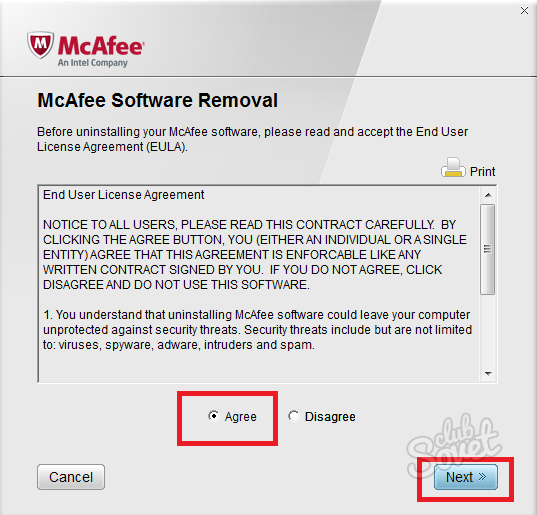
- Θα πρέπει να εισαγάγει ένα απλό captcha στην αγγλική διάταξη. Κάντε κλικ στο κουμπί «Next» και πάλι.
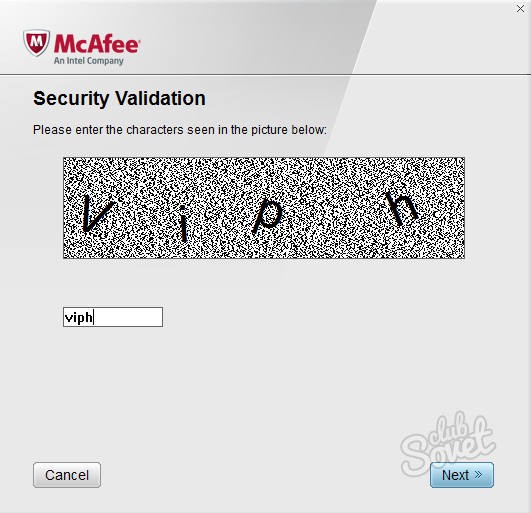
- Διαγραφή όλων των εξαρτημάτων θα διαρκέσει περίπου πέντε λεπτά.

- Μετά την ολοκλήρωση της διαδικασίας, θα δείτε ένα τέτοιο παράθυρο που σας υπενθυμίζει ότι πρέπει να κάνετε επανεκκίνηση του υπολογιστή, έτσι ώστε η απεγκατάσταση είναι επιτέλους τέλος. Ακολουθήστε το Συμβούλιο και την επανεκκίνηση της συσκευής.
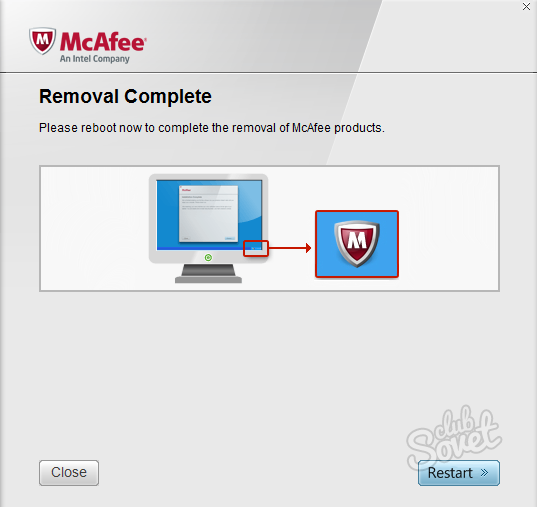
- Μην ξεχάσετε να διαγράψετε το πρόγραμμα καθαρισμού McAfee στον υπολογιστή σας στο φάκελο λήψης. Δεδομένου ότι δεν απαιτεί εγκατάσταση, μπορείτε εύκολα να διαγράψετε απλά κάνοντας κλικ στο δεξί του ποντικιού και επιλέγοντας «Διαγραφή».
- Προσέξτε όταν εγκαταστήσετε διάφορα προγράμματα στον υπολογιστή σας, αφού μερικές φορές οι προγραμματιστές προσφέρουν συνοδευτικό λογισμικό. Για παράδειγμα, θα μπορούσατε να κατεβάσετε McAfee τυχαία όταν ενημερώσατε τα προϊόντα Adobe Reader στον υπολογιστή σας: Ξεχάσατε απλά να αφαιρέσετε το επιθυμητό tick στην εταιρεία Adobe. Μην ξεχνάτε ότι το Antivirus πρέπει να εγκατασταθεί στον υπολογιστή εάν διαγράψετε το προηγούμενο.